Cum să eliminați Built with Storefront & Woocommerce Footer Link cu 4 opțiuni simple
Publicat: 2020-04-13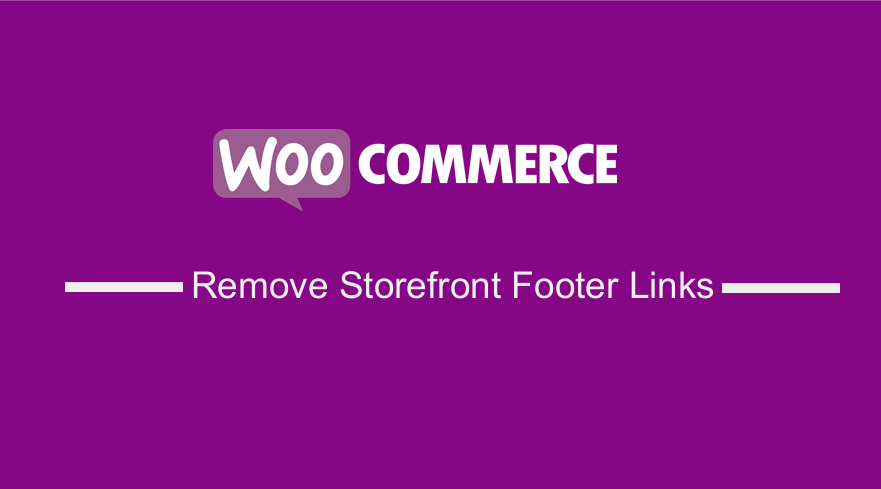 În ultimul timp, după crearea unui site nou cu pluginul WooCommerce, unul dintre pașii asistentului de onboarding vă permite să instalați de-a lungul temei Storefront WooCommerce, ceea ce este un lucru bun. Dacă intenționați să păstrați tema ca temă pentru magazinul dvs. WooCommerce, trebuie să o personalizați. Una dintre cele mai frecvente probleme ale acestei teme este linkurile persistente de credit de subsol pe care mulți utilizatori ar dori să le elimine sau să le înlocuiască. De asemenea, poate doriți să adăugați mai multe funcții personalizate, cum ar fi metodele de plată acceptate, pictogramele sociale, notificarea privind cookie-urile și multe altele.
În ultimul timp, după crearea unui site nou cu pluginul WooCommerce, unul dintre pașii asistentului de onboarding vă permite să instalați de-a lungul temei Storefront WooCommerce, ceea ce este un lucru bun. Dacă intenționați să păstrați tema ca temă pentru magazinul dvs. WooCommerce, trebuie să o personalizați. Una dintre cele mai frecvente probleme ale acestei teme este linkurile persistente de credit de subsol pe care mulți utilizatori ar dori să le elimine sau să le înlocuiască. De asemenea, poate doriți să adăugați mai multe funcții personalizate, cum ar fi metodele de plată acceptate, pictogramele sociale, notificarea privind cookie-urile și multe altele.
În această postare, vă voi arăta cum puteți edita și elimina linkurile de credit de subsol Storefront și vă voi împărtăși codul și pașii de urmat. De asemenea, am venit cu o soluție de plugin, deoarece majoritatea utilizatorilor care citesc această postare au nevoie de o soluție rapidă pentru a personaliza complet subsolul Storefront.
De asemenea, lucrez în prezent la un plugin avansat de personalizare a temei Storefront care îi ajută pe utilizatori să transforme Storefront într-o temă WooCommerce de calitate premium.
Dacă nu doriți să editați fișierul functions.php sau să adăugați fragmente și preferați să utilizați un plugin, am creat un plugin pentru a elimina linkurile de credit de subsol, puteți găsi pluginul aici.
Linkuri de credit pentru subsolul magazinului
Unul dintre lucrurile pe care ar trebui să le faceți este să eliminați linkul de subsol construit cu vitrina și Woocommerce, care este afișat în imaginea de mai jos: 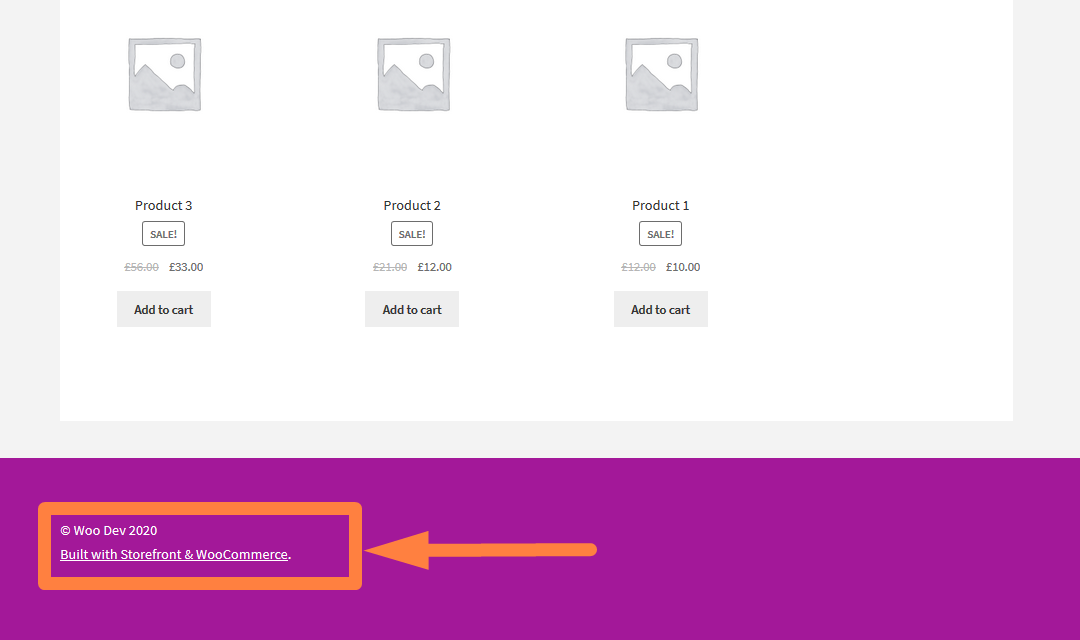
Următoarele sunt modalitățile prin care puteți elimina linkul de subsol de pe tema WooCommerce vitrinei:
- Căutați cârligul de acțiune pentru creditele magazinului în funcțiile șablonului
- Găsiți funcția de apel invers a cârligului de acțiuni din vitrina
- Editați funcția de apel invers pentru a elimina partea nedorită care citește construită cu magazin și Woocommerce.
- Eliminați acele părți cu apply_filters și lăsați drepturile de autor și detaliile datei în funcție.
- Alternativ, puteți folosi remove_action pentru a elimina acțiunea
- De asemenea, puteți utiliza proprietatea de afișare CSS pentru a elimina setând-o să afișeze: niciunul
- În cele din urmă, puteți folosi tema copil pentru a scrie noua funcție a funcției storefront_credit() care înlocuiește funcția implicită a temei .
Permiteți-mi să explic în detaliu cum să funcționeze fiecare dintre aceste opțiuni:
#1) Editați funcția de returnare a apelului pentru a elimina linkul de subsol construit cu Storefront și Woocommerce
Este un lucru bun să acordați credit WooCommerce și temei Storefront, dar linkurile de subsol vor elimina întotdeauna traficul de pe site-ul dvs. Dacă veți păstra această temă, trebuie să eliminați linkul de subsol construit cu vitrina și Woocommerce.
Când am instalat această temă, mi-a plăcut simplitatea ei și am vrut să o folosesc pentru ilustrare în tutorialele mele. Din anumite motive, nu-mi plac linkurile de credit de subsol și întotdeauna vreau să scap de ele imediat, încep personalizarea temei.
Construit cu locația linkului pentru vitrine și subsol Woocommerce
Când verificați footer.php , nu veți vedea acest lucru construit cu vitrina și linkul de subsol Woocommerce . Deci, pentru a-l elimina, știam că a fost adăugat acolo folosind cârligul de acțiune și, desigur, ar folosi ceva de genul remove_action.
Așa că am început imediat să caut cârligul de acțiune și a durat o veșnicie să-i găsesc locația, dar în cele din urmă, l-am primit. Aceasta este funcția de apel invers numită storefront_credit și calea locației este:
wp-content/themes/storefront/inc/storefront-template-functions.php
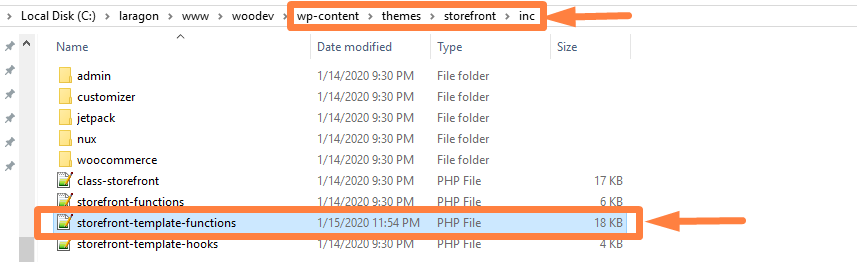
În editorul de cod, ar trebui să căutați numărul de linie 129 sau cam așa.
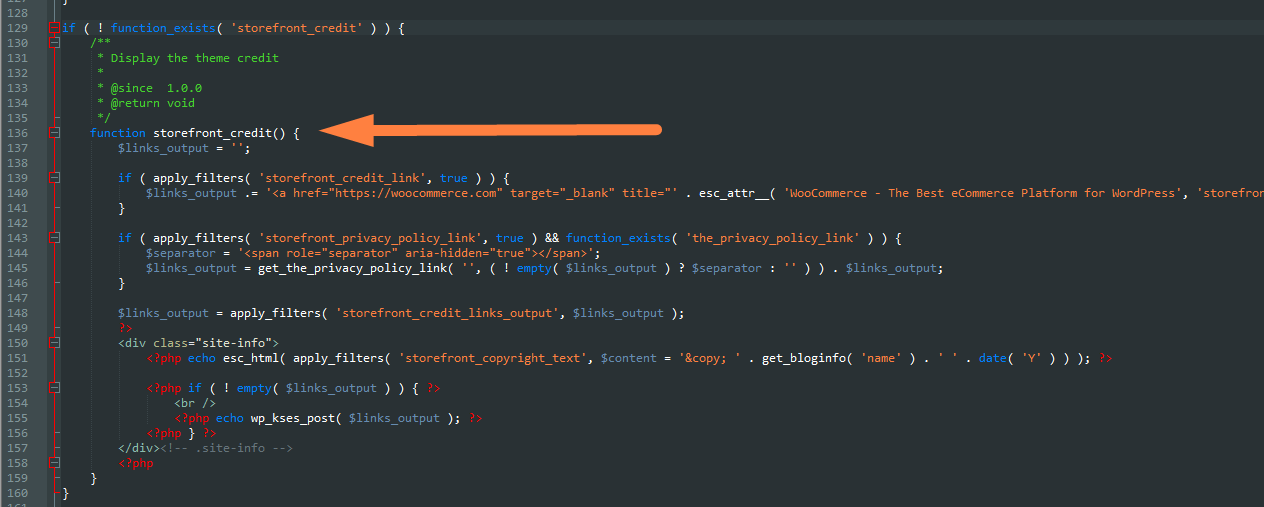
Dacă doriți să reutilizați tema vitrinei pentru a crea o temă WooCommerce personalizată pe care nu o veți actualiza, puteți edita această funcție de apel invers pentru a elimina acea parte și a o înlocui sau lăsa fără linkurile de subsol de credit. În acest caz, codul din acea funcție de apel invers se poate schimba astfel:
dacă ( ! function_exists( 'storefront_credit' ) ) {
/**
* Afișați creditul temei
*
* @din 1.0.0
* @return nul
*/
funcția storefront_credit() {?>
<div class="site-info">
<?php echo esc_html( '© ' . get_bloginfo( 'nume' ) . ' ' . date( 'Y' ) ); ?>
</div><!-- .site-info -->
<?php
}
}Rezultatele ar trebui să fie de a elimina construirea cu vitrina și linkul de subsol Woocommerce și de a lăsa numele site-ului, drepturile de autor și ar trebui să arate astfel:

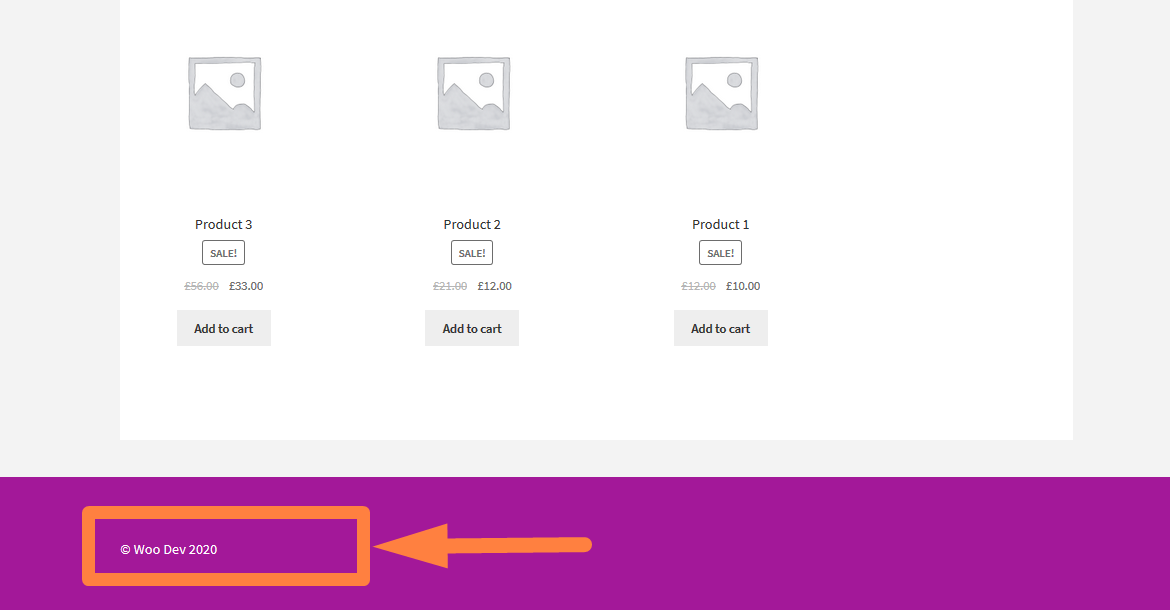 #2) Utilizați CSS pentru a elimina linkul de subsol construit cu Storefront și Woocommerce
#2) Utilizați CSS pentru a elimina linkul de subsol construit cu Storefront și Woocommerce
Aceasta este metoda cea mai puțin eficientă, deoarece ascunde doar vizibilitatea linkului de subsol. Trebuie doar să găsiți clasa link-ului de subsol folosind instrumentul Inspect Browser, așa cum se arată mai jos:
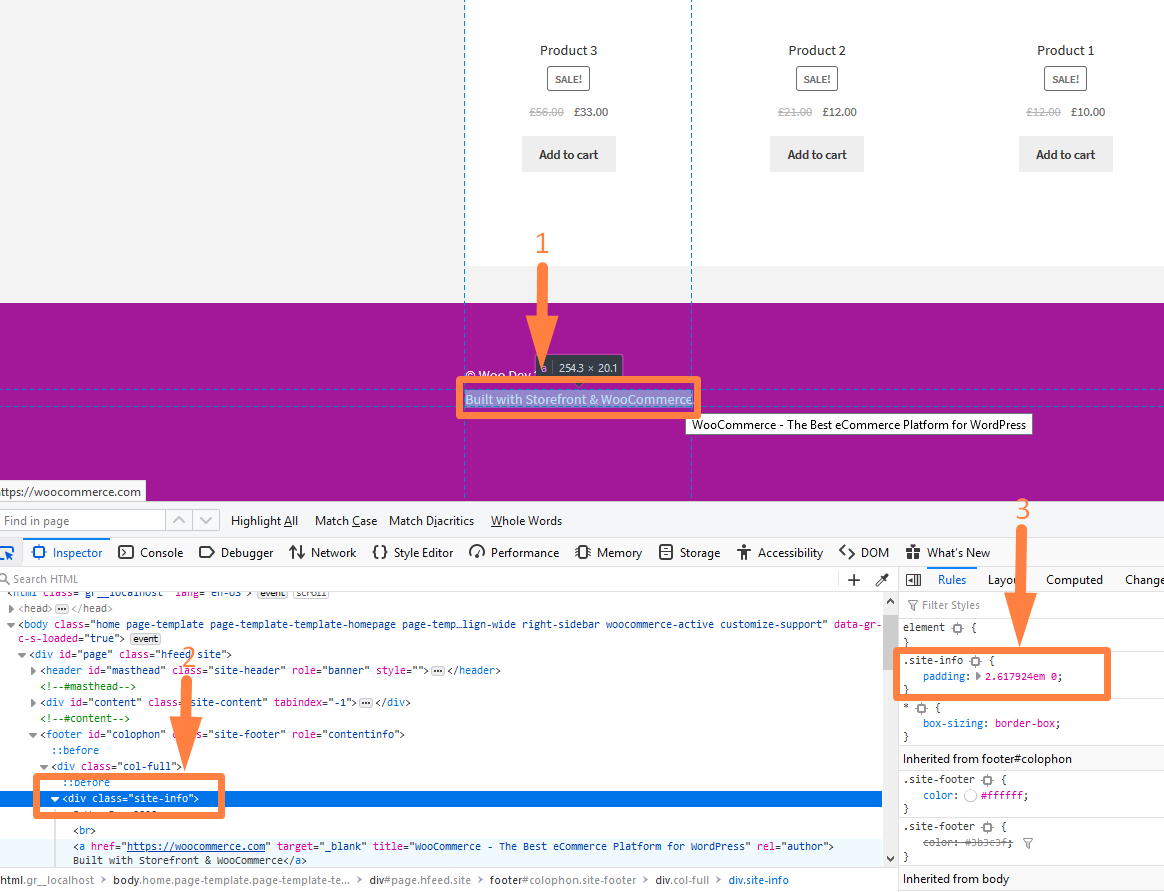
Acum trebuie doar să aplicăm afișarea: nicio regulă la site-info o clasă, după cum urmează:
.site-info a {
afișaj: niciunul;
}Acest lucru vizează pur și simplu linkul de subsol și îl ascunde. De asemenea, am putea folosi regula de vizibilitate după cum urmează:
.site-info a {
vizibilitate: ascuns;
}#3) Utilizați remove_action pentru a elimina Woocommerce Footer Link
Eliminarea acțiunii este o altă modalitate rapidă de a elimina acest link de subsol fără a cauza probleme cu actualizarea viitoare a acestei teme.
În acest caz, ar trebui să adăugați subsolul de ștergere în fișierul child theme functions.php . În acest caz, funcția remove_action ar trebui să fie după cum urmează:
remove_action('storefront_footer', 'storefront_credit',20);#4) Utilizați funcția de temă copil pentru a suprascrie linkul de subsol
În cele din urmă, puteți utiliza copierea funcției în tema copil functions.php și adăugați propriile link-uri de credit sau codificați ceva de genul acesta:
/**
* Afișează mesajul personalizat de credit pentru magazinul WooCommerce
*/
funcția storefront_credit() {
?>
<div class="site-info">
<?php echo esc_html( apply_filters( 'storefront_copyright_text', $content = '© ' . get_bloginfo( 'nume' ) . ' ' . date( 'Y' ) ) ); ?>
<?php if ( apply_filters( 'storefront_credit_link', true ) ) { ?>
<br /> <?php echo '<a href="https://njengah.com" target="_blank" title="' . '" rel="author">' . esc_html__( 'Construit de Joe ', 'Vitrina' ) . „</a>” ?> și <a href="https://yourdomain.com" title="Your Company Name">Your Company Name</a>.
<?php } ?>
</div><!-- .site-info -->
<?php
}Puteți înlocui secțiunea cu domeniul meu și textul cu numele de domeniu respectiv și textul preferat.
Concluzie
După cum puteți vedea în această postare, există mai multe moduri în care puteți elimina linkul de credit de subsol WooCommerce. Depinde de obiectivele tale sau de experiența ta de programare. Dacă sunteți un dezvoltator WooCommerce și doriți să utilizați tema vitrinei ca temă de pornire, editarea directă a funcției de apel invers ar trebui să fie modalitatea de a realiza acest lucru. Sper că acum puteți elimina link-urile de subsol construite cu vitrina și Woocommerce fără probleme. Dacă aveți alte probleme de dezvoltare WooCommerce, puteți oricând să luați legătura pentru mai multe sfaturi și ajutor.
Articole similare
- Cum se creează un cod scurt pentru plugin în WordPress
- Cum să redirecționezi o pagină WordPress fără pluginuri?
- Cum să redirecționați utilizatorii după conectarea cu succes la WordPress fără a utiliza un plugin
- Cum să verificați dacă pluginul este activ în WordPress [ 3 MODI ]
- Cele mai bune 23 de plugin-uri WooCommerce pentru personalizarea paginii de plată
- Cum se editează antetul în tema Storefront WooCommerce
- Cum să omiteți coșul de cumpărături și să redirecționați către pagina de plată WooCommerce
- Cum să schimbați anunțul „Adăugat în coș” WooCommerce
- Cum să redirecționați către coș după autentificare în WooCommerce
- Cum să eliminați sau să dezactivați recenziile în WooCommerce
- Cum să redirecționați utilizatorul dacă nu este autentificat în WordPress » Redirecționare pagină
- Cum să eliminați linkul de subsol oferit de WordPress cu mândrie
- Cum să mutați descrierea sub imagine în WooCommerce
- Cum să eliminați a fost adăugat în coșul dvs. Mesaj WooCommerce
- Cum să adăugați conținut implicit la Editorul de tipuri de postări personalizate
- Cum să eliminați elementele din meniul de administrare WordPress în mod programatic fără plugin
- Cum să schimbați textul epuizat în WooCommerce
- Cum să vă conectați Informații despre utilizator în WordPress
- Redirecționare WooCommerce după finalizare: Cum să redirecționați automat către o pagină personalizată după finalizare
- Cum să obțineți rolul de utilizator actual în rolurile WordPress și afișare
